Como fazer uma captura de tela de rolagem no iPhone de forma ilimitada
Aprenda três maneiras eficientes de fazer capturas de tela de rolagem no iPhone com etapas detalhadas:
- Gravador de tela AnyRec: Clique em "Gravador de telefone" > "Gravador iOS" > ligue "Espelho de tela" no iPhone > tire uma foto da tela inteira.
- Captura de tela padrão: pressione "Lado" e "Aumentar volume" > toque em "Visualização da foto" > "Página inteira" > "Concluído" > "Salvar PDF em arquivos".
- Toque do Assistente: Toque em "Configurações" > "Acessibilidade" > "Toque" > "Toque Assistivo" > "Dispositivo" > "Captura de tela" > "Página inteira".
100% Secure
100% Secure

Fazer uma captura de tela no seu iPhone torna-se natural e fácil quando você deseja obter uma imagem do conteúdo da tela. Mas que tal tirando uma captura de tela de rolagem no iPhone de uma página da web ou um arquivo PDF com muitas páginas? É possível com o botão Lateral e Aumentar volume? Se você quiser capturar todo o conteúdo em uma imagem longa, continue lendo para aprender 3 maneiras eficientes de fazer capturas de tela de rolagem no iPhone 16/15/14. Ferramentas padrão e melhores alternativas são fornecidas.
Lista de guias
Faça capturas de tela JPG/PNG de rolagem em todos os iPhones [recomendado] 2 maneiras gratuitas de fazer capturas de tela no iPhone como arquivos PDF Perguntas frequentes sobre como fazer capturas de tela de rolagem do iPhoneFaça capturas de tela JPG/PNG de rolagem em todos os iPhones [recomendado]
Se você acha que capturar capturas de tela de rolagem em seu telefone é um desafio, você pode usar uma excelente alternativa - AnyRec Screen Recorder. É uma ferramenta multiplataforma com gravador de telefone para iPhone 15/14/13 e mais. Ele fornece o recurso Snapshot para rolar capturas de tela de toda a tela da página da web. Além disso, você pode ajustar o formato e a qualidade da imagem para obter o melhor compartilhamento em todos os dispositivos e plataformas. Com suas excelentes opções de edição de imagens, você também pode aplicar pintura, números, texto e outros componentes às capturas de tela de rolagem no iPhone.

Espelhe a tela do iPhone no computador e faça capturas de tela de rolagem facilmente.
Capaz de exportar capturas de tela de rolagem do iPhone em PNG, BMP, TIFF, GIF, etc.
Personalize a região da tela antes de fazer capturas de tela de rolagem.
Edite e compartilhe facilmente as gravações e capturas de tela capturadas do iPhone.
100% Secure
100% Secure
Passo 1.Instale o gravador de tela AnyRec no seu dispositivo. Abra o aplicativo e clique no botão "Gravador de telefone". Clique no botão "iOS Recorder" e conecte seu iPhone e o computador à mesma rede Wi-Fi.
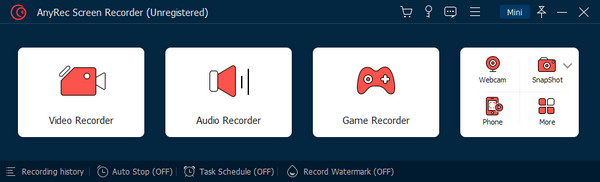
Passo 2.Ative o "Screen Mirroring" e escolha AnyRec Screen Recorder. Assim que o seu dispositivo estiver conectado, a tela do seu telefone aparecerá no monitor.
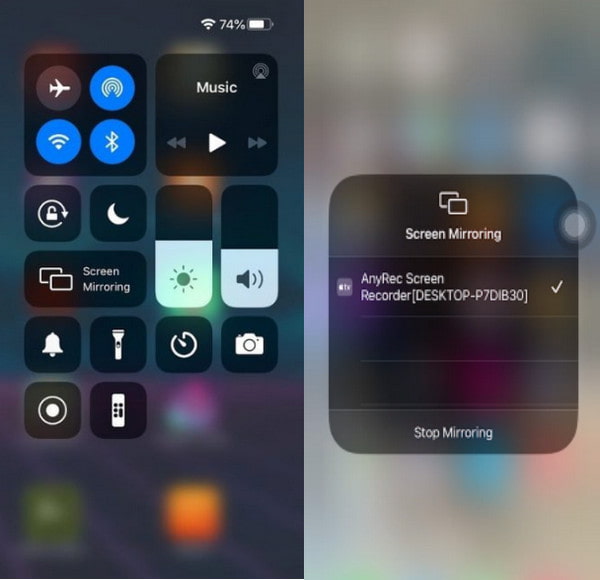
Etapa 3.Um menu de widgets é fornecido abaixo ou no lado direito do painel; clique no botão "Instantâneo" para fazer uma captura de tela de rolagem no seu iPhone.
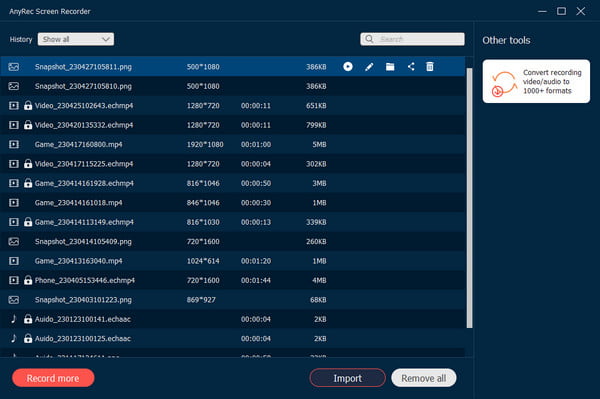
100% Secure
100% Secure
2 maneiras gratuitas de fazer capturas de tela no iPhone como arquivos PDF
Tirar uma captura de tela no iPhone é simplesmente apertar os botões laterais do dispositivo, e essa ação é algo universal para smartphones. Mas você pode usá-lo para tirar capturas de tela de rolagem no iPhone 16/15/14? E com as novas funções do iOS lançadas, você também pode usar o Assistant Touch para ajudar a capturar a tela. Leia as 2 maneiras a seguir com etapas detalhadas:
1. Use botões
Pode ser clichê recomendar, mas há mais para ver aqui. Siga as etapas abaixo para usar os botões laterais para captura de tela da página inteira no iPhone.
Passo 1.Inicie o aplicativo Safari no dispositivo móvel e entre em uma página da web. Depois de encontrar o conteúdo que deseja capturar, pressione os botões “Lateral” e “Aumentar volume” simultaneamente.
Passo 2.Assim que a captura de tela estiver ativada, toque em "Visualização da foto" no canto inferior esquerdo da tela. Em seguida, toque em “Página inteira” no menu superior.
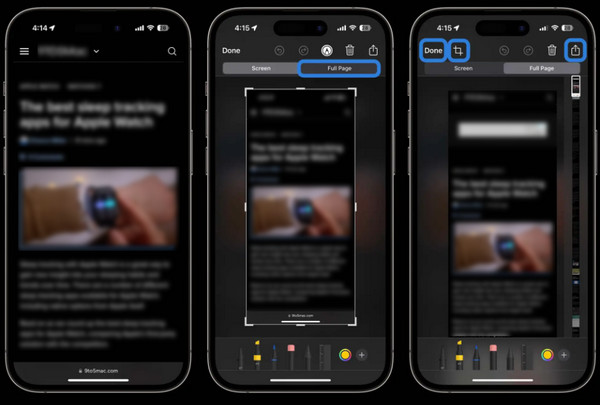
Etapa 3.Depois de fazer uma captura de tela, toque em "Concluído" e escolha "Salvar PDF em arquivos" ou "Salvar tudo em arquivos para exportar". Você também pode compartilhar a foto diretamente nas redes sociais tocando em "Compartilhar".
A exportação da imagem será exportada como um arquivo PDF.
2. Use o toque assistido
O Assistive Touch é uma excelente alternativa para captura de tela no iPhone se você não puder usar os botões laterais do seu iPhone. É um recurso integrado do iOS, portanto está disponível em qualquer versão. Veja as etapas abaixo.
Passo 1.Abra “Configurações” para ativar o recurso. No menu “Acessibilidade”, vá em “Touch” e ative o “Assistive Touch”.
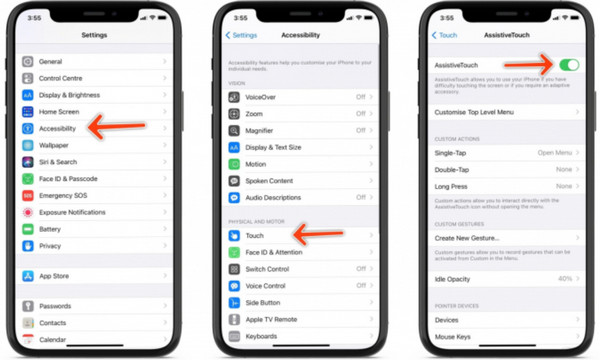
Passo 2.Em seguida, navegue até o conteúdo que deseja capturar. Toque em “Assistive Touch” e escolha “Dispositivo”. Toque em "Captura de tela" para capturar a tela. Em seguida, toque em “Full Pag” para fazer uma captura de tela de rolagem no seu iPhone. Ele vai salve uma captura de tela como PDF no aplicativo "Arquivos" por padrão.
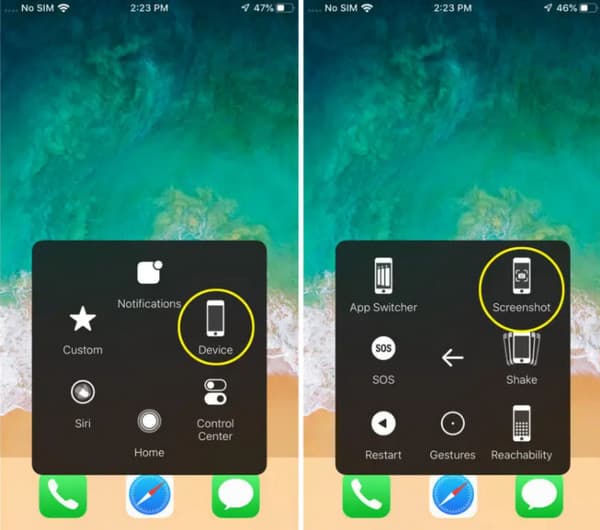
Perguntas frequentes sobre como fazer capturas de tela de rolagem do iPhone
-
1. Posso usar o toque traseiro do meu iPhone para fazer uma captura de tela?
Sim. O recurso foi introduzido pela primeira vez no iOS 14 e, desde então, tornou-se um excelente avanço para capturar atividades na tela. Para usar o toque traseiro, acesse as configurações do seu celular e navegue até Acessibilidade. Dê um toque duplo ou triplo na parte traseira do iPhone para fazer uma captura de tela.
-
2. Como editar uma captura de tela de rolagem no iPhone?
Vá para o aplicativo "Fotos" do iPhone. Abra a pasta Capturas de tela para encontrar todas as capturas de tela longas capturadas. Toque no botão “Editar” no canto superior direito da tela do iPhone. Mais tarde, você pode adicionar texto, desfocar informações privadas, recorte, adicione desenhos e aplique mais efeitos de edição.
-
3. Como usar o Siri para fazer uma captura de tela no iPhone?
Siri é o assistente padrão para usuários iOS. Ele pode pesquisar coisas na internet, tocar a música que você adora e até realizar tarefas simples, como tirar uma captura de tela. Tudo o que você precisa fazer é dizer “Ei, Siri, faça uma captura de tela” e a ação será executada automaticamente.
Conclusão
Depois de ler esta postagem, você aprendeu como fazer uma captura de tela de rolagem no iPhone com etapas fáceis. Como a captura de atividades na tela é universalmente necessária em qualquer dispositivo, o iOS oferece mais opções. Enquanto isso, mesmo com todos os botões e funções padrão do seu dispositivo, você ainda pode usar uma alternativa como AnyRec Screen Recorder. É também uma solução atraente de gravação de vídeo, áudio e webcam. Experimente agora com a versão de avaliação gratuita.
100% Secure
100% Secure
